| IE PassView v1.42-Internet Explorerによって保存された失われたパスワードを回復 Copyright(c)2006-2019Nir Sofer |
も参照してください
- windows用disk drillで失われたファイルを回復-内部から任意のファイルを回復&外付けハードドライブ、sdカード、ペンドライブ、,
- 一般的なWindowsアプリケーションのパスワードの場所を保存
- Stellar PhoenixのWindowsパスワード回復ソフトウェア-Windowsパスワードのリセット、Outlook/メールクライアント/FTPパスワード..
- PasswordFox-Firefoxに保存されているパスワードを表示します。
- Mail PassView-POP3/IMAP/SMTP電子メールパスワードを回復します。
- NK2Edit-オートコンプリートファイルを編集、マージ、修正します(.NK2)のマイクロソフトの見通し。
説明
IE PassViewは、Internet Explorer Webブラウザによって保存されたパスワードを明らかにする小さなユーティリティです。,バージョン4.0から11.0までのInternet Explorerのすべてのバージョン、およびMicrosoft Edgeブラウザをサポートしています。
Internet Explorerによって保存されるパスワードごとに、Webアドレス、パスワードの種類(オートコンプリート、パスワードで保護されたWebサイト、またはFTP)、保存場所(レジストリ、資格情報ファイル、または保護されたストレージ)、ユーザー名とパスワードのペアが表示されます。パスワードリストから一つ以上の項目を選択し、text/html/csv/xmlファイルにエクスポートすることができます。,
IE PassViewを使用すると、外付けハードドライブからInternet ExplorerとMicrosoft Edgeのパスワードを抽出することもできます。
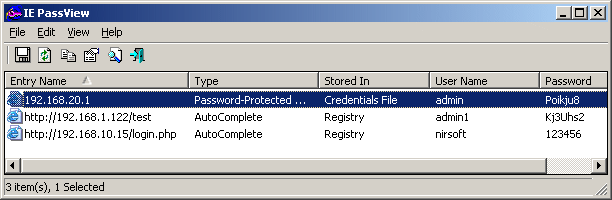
バージョン履歴
- バージョン1.42
- メインウィンドウに表示する別のフォント(名前とサイズ)を選択するオプションを追加しました。
- ダウンロードzipファイルはパスワードで保護されています。 (パスワードはダウ
- バージョン1.41
- にNoHistoryReadエントリを追加しました。cfgファイル。 これを1に設定すると、つまりPassViewはパスワードを復号化するための履歴データベースを読み取りません。,このオプションは、履歴データベースが完全にディスクにフラッシュされていない場合、IE PassViewがハングまたはクラッシュする可能性があるため、IE11とWindows7コマンドラインから/NoHistoryReadを使用して、IE11の履歴読み取りをオフにすることができます:
iepv。exe/NoHistoryRead
- にNoHistoryReadエントリを追加しました。cfgファイル。 これを1に設定すると、つまりPassViewはパスワードを復号化するための履歴データベースを読み取りません。,このオプションは、履歴データベースが完全にディスクにフラッシュされていない場合、IE PassViewがハングまたはクラッシュする可能性があるため、IE11とWindows7コマンドラインから/NoHistoryReadを使用して、IE11の履歴読み取りをオフにすることができます:
- バージョン1.40
- windows10、IE10、IE11、およびMicrosoft Edgeを含む最近のバージョンのWindowsおよびIEで、外部ドライブからIEパスワードを復号化するサポートが追加されました。
- IE7-IE9およびIE10/IE11のWindows7-IE PassViewでは、レジストリファイル(ntuser。,dat)を追加のレジストリハイブとしてロードする代わりに直接。
- バージョン1.35
- 最後に。.. 一部のWindows10システムで発生したクラッシュの問題を修正しました(Gmailまたはその他のメールアカウントをWindows10メールアプリケーションに追加した場合
- バージョン1.32
- 公式バージョンからパスワードをファイルにエクスポートするコマンドラインオプションを削除しました。 バージョンこのツールの完全なコマンドラインサポートに掲載して分離ウェブページです。
- バージョン1.31
- IE10/Windows7でパスワード復号化を改善しました。,
- バージョン1.30
- Internet Explorer10のパスワード抽出のサポートを追加しました。
- バージョン1.26
- バグを修正しました:IE PassViewはIE6のhttpsオートコンプリートパスワードを表示しませんでした。
- バージョン1.25
- パスワードをKeePass csvファイルにエクスポートするオプションを追加しました(”選択した項目を保存”で)。作成したcsvファイルを使用して、WebサイトのパスワードをKeePass password managerに簡単にインポートできます。
- “CSV/タブ区切りファイルにヘッダー行を追加する”オプションを追加しました。, このオプションをオンにすると、csvまたはタブ区切りファイルにエクスポートするときに、列名が最初の行として追加されます。
- すべての保存パラメータのコマンドラインで空のファイル名(“”)を指定することで、IEパスワードリストを標準出力に送信できるようになりました。
例えば、iepv。exe/stab””>>c:\temp\passwords—–txt
- バージョン1.20
- パスワードの強さを計算し、非常に弱い、弱い、中、強い、または非常に強いと表示する”パスワードの強さ”列を追加しました。
- バージョン1.,17
- コマンドラインソートオプションを追加しました。
- バージョン1.16
- “高度なオプション”ダイアログボックスのアクセラレータキーとツールバーボタンを追加しました。
- バージョン1.15
- 外部ドライブからIE7パスワードを読み取るためのサポートを追加しました。
- バージョン1.10
- バグを修正しました:パスワードが追加/削除された後、IE PassViewのリストを更新すると正常に動作しませんでした。
- バージョン1.09
- ユーザーが別のアプリケーションに切り替えてからIE PassViewに戻ったときにメインウィンドウがフォーカスを失ったバグを修正しました。,
- バージョン1.08
- コンマ区切りファイルとして保存するためのサポートを追加しました。
- /scomma commmand-lineオプションを追加しました
- バージョン1.07
- バグを修正しました:IE PassViewがUrlのオートコンプリートパスワードを検出できませんでした(Internet Explorer7で)。
- Webサイトファイルのサポートを追加しました(iepv_sites.txt)-履歴ファイルが空であっても、Internet Explorer7.0のパスワードを復号化するためのものです。
- バージョン1.06
- 設定がレジストリの代わりにファイルに保存されるようになりました。
- バージョン1.,05
- 一部のコンピュータでIE PassViewがハングアップする小さなバグを修正しました。
- バージョン1.04
- WINDOWS VistaでIE7のサポートを追加しました。
- バージョン1.03
- 新しいオプションを追加しました:選択した項目を削除します。
- バージョン1.02
- バグを修正しました:保存コマンドラインオプションは、空のファイルを作成しました。
- パスワードで保護されたWebサイトのパスワードがユーザー名の列にも表示されるバグを修正しました。
- バージョン1.01
- 新しいオプションを追加しました:パスワードの保存場所に応じてパスワードを表示/非表示にします。,
- 新しいコマンドラインオプション/no_pass_cred,/no_pass_pstore,/no_pass_reg
- バージョン1.00-最初のリリース。
ダウンロードリンクはこのページの下部にあります
Ie PassViewを使用して
IE PassViewはインストールプロセスや追加のDllを必要としません。 それを使用し始めるには、実行可能ファイル(iepv。exe)のような任意のフォルダに、それを実行します。Iepvを実行した後。exe、IE PassViewは、システム内のすべてのInternet Explorerのパスワードをスキャンし、表示しますメインウィンドウに。,
パスワードの種類
IE PassViewユーティリティは、3種類のパスワードを回復できます。
- オートコンプリートパスワード:ユーザー/パスワードフィールドとログインボタンを選択の場合はパスワードを保存し、パスワードとして保存すると、オートコンプリートパスワードになります。
ますことをあらかじめご了解のWebサイト(ヤフーのログインページ)故意に無効に自動補完機能を避けるためにパスワードの盗難によるその他のユーザー, - HTTP認証パスワード:一部のWebサイトでは、ユーザーが個別のダイアログボックスにユーザーとパスワードを入力した後にのみ入力できます。このログインダイアログボックスでパスワードを保存する場合、パスワードはHTTP認証パスワードとして保存されます。
- FTPパスワード:単にFTPアドレスのパスワード(ftp://…,)
パスワードの格納場所
Internet Explorerは、IEのバージョンとパスワードの種類に応じて、パスワードを異なる場所に格納します。
- 保護されたストレージ:”保護されたストレージ”は、バージョン4.0-6.0でInternet Explorerのすべてのパスワードを格納するために使用されたレジストリ内の特別な秘密の場所です。
保護されたストレージのレジストリの場所は、HKEY_CURRENT_USER\Software\Microsoft\Protectedストレージシステムプロバイダでした。Internet Explorerのバージョン7.0以降では、保護された記憶域はパスワードの保存に使用されなくなりました。, - レジストリ(Storage2キー):IEのバージョン7.0以降、すべてのオートコンプリートパスワードはHKEY_CURRENT_USER\Software\Microsoft\Internet Explorer\IntelliForms\Storage2レジストリキーに格納されます。パスワードはWebサイトアドレスから作成されたキーで暗号化されているため、Webサイトアドレスを知らなくてもパスワードを取得することはできません。
- 資格情報ファイル:IEのバージョン7.0から、HTTP認証パスワードは、他のネットワーク/ログインパスワードと一緒に、Windowsの資格情報ファイルに保存されます。,資格情報ファイルは、次の場所にあります。
- Windows XP/2003:\Application Data\Microsoft\Credentials\\Credentials and\Local Settings\Application Data\Microsoft\Credentials\\Credentials
- Windows Vista:\AppData\Roaming\Microsoft\Credentials\and\AppData\Local\Microsoft\Credentials\
Internet Explorerの既知の問題7.0/8.0/9.0
Internet Explorerのバージョン7.0から、Microsoftは完全にパスワードがある方法を変更しましたsaved.In 以前のバージョン(4.0-6.,0)、パスワードが保存された特別な場所でのレジストリとして知られ、”保護”.
Internet Explorerのバージョン7.0では、パスワードの種類に応じて、パスワードが異なる場所に保存されます。,
- オートコンプリートパスワード:これらのパスワードは、レジストリ内の次の場所に保存されます。HKEY_CURRENT_USER\Software\Microsoft\Internet Explorer\Intellifors\Storage2
パスワードは、パスワードを要求したWebサイトのURLで暗号化されるため、Urlが履歴ファイルに保存されている場合にのみ回復できます。あなたは履歴ファイルをクリアした場合、すなわちPassViewは、あなたが再びパスワードを求めたWebサイトを訪問するまで、パスワードを回復することができな,または、ユーザー名/パスワードを必要とするWebサイトのUrlのリストをWebサイトファイルに追加することもできます(下記参照)。 - HTTP認証パスワード:これらのパスワードは、LANコンピュータのログインパスワードおよびその他のパスワードとともに、Documents and Settings\Application Data\Microsoft\Credentialsの資格情報ファイルに
セキュリティの制限により、IE PassViewは管理者権限がある場合にのみこれらのパスワードを回復できます。,
削除項目の既知の問題
複数のパスワードが格納されているWebサイトがある場合、パスワードのいずれかを削除すると、同じWebサイトの他のすべてのパスワードも削除されることに注意してください。その理由は、Webサイトのすべてのパスワードが同じエントリに格納されているためです。
Webサイトファイルを使用する(iepv_sites.txt)
先に説明したように、IE PassViewは、Internet Explorerの履歴がクリアされている場合、Internet Explorer7.0のオートコンプリートパスワードを取得することはできません。,
ユーザー名とpassowrdを格納するWebサイトの正確なUrlがわかっている場合は、それらをWebサイトファイルiepv_sitesに追加できます。txt、およびIE PassViewは、Internet Explorerの履歴ファイルにURLが見つからない場合でもパスワードを取得します。
iepv_sites.txtは、iepvの同じフォルダに配置する必要がある単純なテキストファイルです。エグゼファイル内のUrlはCRLF文字で区切る必要があります。サンプルiepv_sites。いくつかのUrlを持つtxtファイルは、すでにIE PassViewで提供されています。
外部ドライブからIE7-IE11パスワードを読み取る
バージョン1から。,15、IE7-IE11によって保存されているパスワードを、現在のオペレーティングシステムの外部プロファイルまたは別の外部ドライブから読み取ることもできます(たとえば、起動できなくなったシステムから)。この機能を使用するには、このプロファイルに使用されている最後のログオンパスワードを知る必要があります。パスワードはログオンパスワードのSHAハッシュで暗号化され、そのハッシュがなければパスワードを復号化できません。
この機能は、UIから、オプションメニューの”詳細オプション”を選択するか、コマンドラインから、/externalパラメータを使用して使用できます。, ユーザープロファイルのパスは”C:\Documents およびSettings\admin”windows XP/2003または”C:\users\myuser”windows Vista/2008で。
セキュリティアラートウイルス対策プログラム(誤検知)
一部のウイルス対策プログラムの検出にこのユーティリティとして感染したとのトロイの木/ウイルスくわしくはこちらからご覧くださ報を偽警告ウィルス対策です。
コマンドラインオプション
| /stext<ファイル名> | すべてのInternet Explorerパスワードのリストを通常のテキストファイルに保存します。, |
| /stab <Filename> | Save the list of all Internet Explorer passwords into a tab-delimited text file. |
| /scomma <Filename> | Save the list of all Internet Explorer passwords into a comma-delimited text file. |
| /stabular <Filename> | Save the list of all Internet Explorer passwords into a tabular text file., |
| /shtml <Filename> | Save the list of all Internet Explorer passwords into HTML file (Horizontal). |
| /sverhtml <Filename> | Save the list of all Internet Explorer passwords into HTML file (Vertical). |
| /sxml <Filename> | Save the list of all Internet Explorer passwords to XML file., |
| /skeepass<ファイル名> | すべてのInternet Explorerのパスワードのリストを保存してCsvファイルを保存します。 |
| /sort<column> | このコマンドラインオプションは、目的の列でソートするための他の保存オプションと一緒に使用できます。このオプションを指定しない場合、リストはユーザーインターフェイスから行った最後のソートに従ってソートされます。,<column>パラメーターは、列のインデックス(最初の列の場合は0、二番目の列の場合は1など)または”Entry Name”や”Type”などの列の名前を指定できます。降順でソートする場合は、”~”プレフィックス文字(例:”~Type”)を指定できます。複数の列でソートしたい場合は、コマンドラインにmultiple/sortを入れることができます。
例: |
| /nosort | このコマンドラインオプションを指定すると、リストはソートせずに保存されます。 |
| /no_pass_cred | 資格情報ファイルに格納されているパスワードをロードしないでください。 |
| /no_pass_reg | レジストリに保存されているパスワードを読み込まないでください。 |
| /no_pass_pstore | 保護されたストレージに格納されているパスワードをロードしないでください。, |
| /external<ユーザー-プロファイル-パス><最後のログオン-パスワード> | 外部ドライブ/プロファイルからIE7パスワードをロードします。例えば: iepv。exe/外付け”C:\Documents and Settings\admin””MyPassword” |
IE PassViewを別の言語に翻訳する
IE PassViewを使用すると、すべてのメニュー、ダイアログボックス、およびその他の文字列を他の言語に簡単に翻訳できます。,
これを行うには、以下の手順に従います。
- /savelangfileパラメータを指定してIE PassViewを実行します。
iepv。exe/savelangfile
iepv_lngという名前のファイル。ie PassViewユーティリティのフォルダにiniが作成されます。 - 作成した言語ファイルをメモ帳またはその他のテキストエディタで開きます。
- すべてのメニュー、ダイアログボックス、および文字列エントリを目的の言語に翻訳します。
- 翻訳が完了したら、IE PassViewを実行すると、翻訳されたすべての文字列が言語ファイルからロードされます。,
IE PassViewを翻訳せずに実行したい場合は、言語ファイルの名前を変更するか、別のフォルダに移動します。
ライセンス
このユーティリティはフリーウェアとしてリリースされています。 これのための何でも満たさない限り自由にフロッピーディスク、CD-ROM、インターネットによって、または他のどの方法でもこの実用性を配ることを許可され このユーティリティを配布する場合は、すべてのファイルを配布パッケージ、変更なし!
この販売のこのユーティリティの一環として、ソフトウェアパッケージは不可!,
免責事項
本ソフトウェアは、明示または黙示を問わず、特定の目的のための商品性および適合性の黙示的保証を含むがこれらに限定されない、 著者は、データの損失またはその他の理由による特別、付随的、派生的または間接的な損害について責任を負いません。
フィードバック
問題、提案、コメントがある場合、または私のユーティリティにバグが見つかった場合は、nirsofer@yahooにメッセージを送信できます。,com
ZipファイルでIE PassViewをダウンロード
Zipファイルのパスワード:iepv68861$
IE PassViewは、他の言語でも利用可能です。 IE PassViewの言語を変更するには、適切な言語のzipファイルをダウンロードし、”iepv_lng”を抽出します。ini”をインストールし、IE PassView utilityをインストールしたのと同じフォルダに入れます。,
| 言語 | によって翻訳 | 日付 | バージョン |
|---|---|---|---|
| アラビア語 | † | 01/10/2007 | |
| ブラジルポルトガル語 | パウロ-グスマン | 30/08/08 | 1.40 |
| ブルガリア | キリル-キリロフ-ダンパー | 31/01/2011 | |
| カタロニア語 | marc.,mates | 06/02/2010 | |
| Croatian | Ami Hrvatska | 27/02/2008 | |
| Dutch | Jan Verheijen | 11/12/2019 | 1.42 |
| Dutch | Sander Lambregts | 07/12/2008 | 1.,15 |
| フィンランド語 | Olli | 21/10/2007 | |
| フランス語 | パスワードン | 02/06/2013 | |
| フランス語 | ジャン-ミシェル-ジリオン | 31/10/2007 | |
| ガリシア語 | xosé antón vicente rodríguez | 20/01/2007 | |
| ドイツ語 | “ラテン系”auf WinTotal.de | 05/12/2019 | 1.42 |
| ギリシャ語 | geogeo.gr | 29/05/2013 | 1.,31 |
| Polish | Ponury | 16/11/2007 | |
| Portuguese | Zepa | 03/02/2007 | |
| Portuguese Brazil | Paulo Guzman | 07/04/2012 | 1.26 |
| Romanian | Jaff (Oprea Nicolae) | 28/05/2013 | 1.31 |
| Russian | Dmitry Yerokhin | 05/12/2019 | 1.,42 |
| Swedish | Zcorpio | 27/12/2007 | |
| Taiwanese | Republic of Taiwan | 07/03/2007 | |
| Traditional Chinese | Danfong Hsieh | 13/11/2019 | |
| Thai | HS3LZX | 13/10/2012 | |
| Turkish | HARUN ARI | 13/06/2011 | 1.,26 |
| Valencian | vjatv | 23/04/2008 | |
| Vietnamese | Quach Tri Dat | 22/08/2013 |